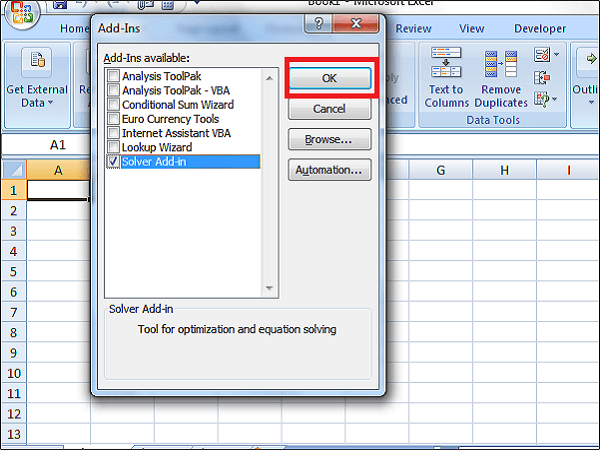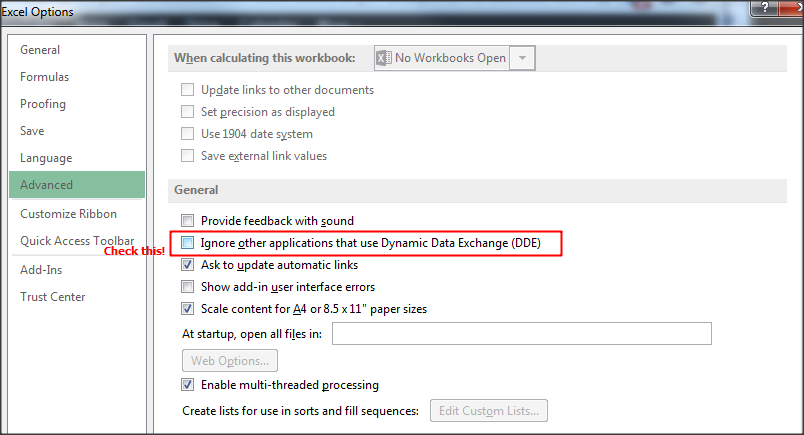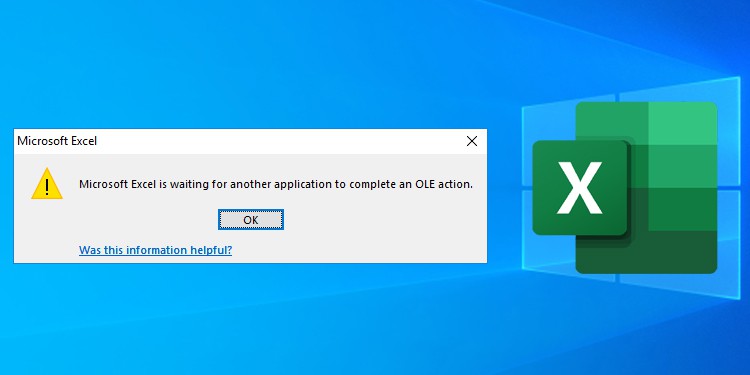Excel Ole Aktion In Einer Anderen Anwendung
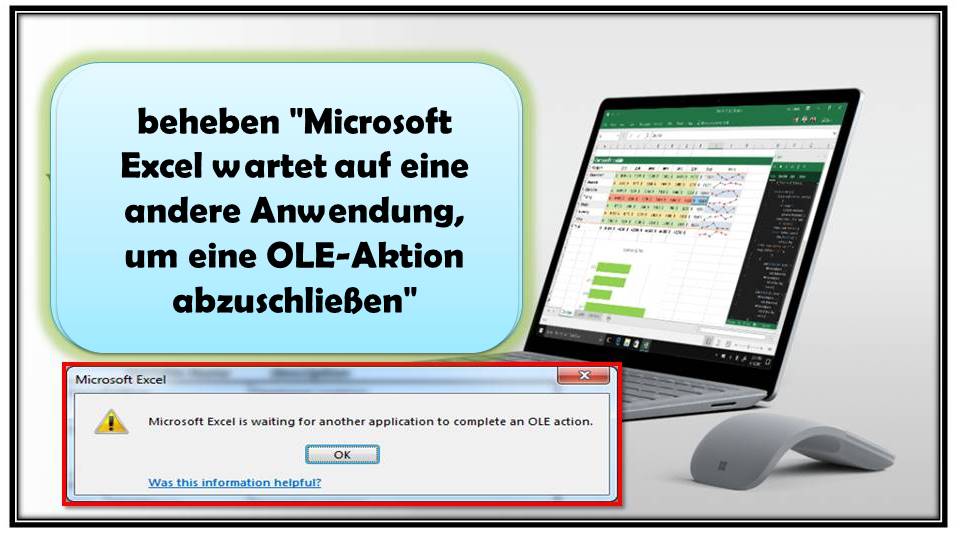
Habt ihr euch jemals gefragt, wie ihr diese wunderschönen Excel-Tabellen oder Diagramme, die ihr stundenlang erstellt habt, nahtlos in andere Anwendungen einfügen könnt? Die Antwort ist einfacher und mächtiger als ihr denkt: OLE (Object Linking and Embedding)! Klingt kompliziert? Keine Sorge, wir machen es zum Kinderspiel. Es geht darum, wie ihr eure Excel-Daten zum Star in Word-Dokumenten, PowerPoint-Präsentationen oder sogar E-Mails macht.
Was ist OLE überhaupt? Stellt es euch wie einen magischen Kleber vor, der verschiedene Programme miteinander verbindet. OLE ermöglicht es, Daten – wie Tabellen, Diagramme oder sogar ganze Arbeitsblätter – von einer Anwendung (z.B. Excel) in eine andere (z.B. Word) einzufügen. Das Besondere daran ist, dass die Verbindung zwischen den Daten erhalten bleibt. Das bedeutet, wenn ihr die Originaldaten in Excel ändert, können diese Änderungen automatisch in der anderen Anwendung aktualisiert werden. Fantastisch, oder?
Warum solltet ihr OLE nutzen? Die Vorteile sind enorm. Erstens spart es Zeit und Mühe. Statt Tabellen abzutippen oder Diagramme neu zu erstellen, könnt ihr sie einfach per OLE einfügen. Zweitens sorgt es für konsistente Daten. Wenn sich die Zahlen in eurer Excel-Tabelle ändern, werden diese Änderungen sofort auch in eurem Word-Bericht sichtbar. Keine veralteten Informationen mehr! Drittens verbessert es die Präsentation. Stellt euch vor, ihr präsentiert eine Umsatzanalyse in PowerPoint und könnt live die Zahlen in der Tabelle ändern, während ihr sprecht – ein echter Hingucker!
Wie funktioniert das in der Praxis? Es gibt zwei Hauptwege, OLE zu nutzen: Verknüpfen (Linking) und Einbetten (Embedding). Beim *Verknüpfen* wird eine Verbindung zur Originaldatei hergestellt. Wenn ihr die Excel-Datei ändert, werden diese Änderungen in der Zieldatei widergespiegelt. Allerdings muss die Excel-Datei an dem Ort bleiben, wo die Verknüpfung sie erwartet. Beim *Einbetten* wird eine Kopie der Excel-Daten in die Zieldatei eingefügt. Änderungen in der Originaldatei werden nicht in der eingebetteten Kopie widergespiegelt. Dafür ist die Zieldatei unabhängig von der Excel-Datei. Welche Methode die bessere ist, hängt davon ab, ob ihr stets aktuelle Daten in eurer Zieldatei benötigt und ob ihr sicherstellen könnt, dass die Originaldatei zugänglich bleibt.
Schritt-für-Schritt: Ein einfaches Beispiel. Nehmt an, ihr habt eine Excel-Tabelle mit Quartalsumsätzen und möchtet diese in ein Word-Dokument einfügen. In Excel kopiert ihr die Tabelle (oder das Diagramm). In Word klickt ihr auf "Einfügen" und wählt "Inhalte einfügen...". Hier könnt ihr dann auswählen, ob ihr die Tabelle verknüpfen oder einbetten möchtet. Wählt "Microsoft Excel-Arbeitsblatt-Objekt", um die OLE-Funktionalität zu nutzen. Entscheidet euch für Verknüpfen oder Einbetten und klickt auf "OK". Fertig! Eure Tabelle ist nun in Word integriert.
Fazit: OLE ist ein mächtiges und praktisches Werkzeug, um eure Arbeit mit verschiedenen Anwendungen zu vereinfachen und zu verbessern. Probiert es aus und erlebt selbst, wie einfach es ist, eure Excel-Daten zum Leben zu erwecken!